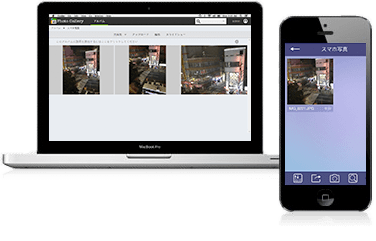
STEP5 パソコンからアップロードした写真を確認するには
1PhotoGalleryから観る場合
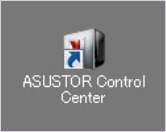
設定を行うパソコン上で「Control Center」を起動して、ASUSTOR NASを検索します。 Control Centerで検索したNASを選択して、設定画面を開きます。
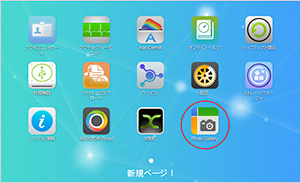
「Photo Gallery」をクリックします。
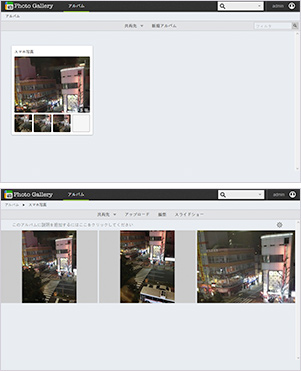
PhotoGalleryアプリが開きます。
アルバムをクリックすると、アルバムの中にある写真を観ることができます。
2パソコンのエクスプローラから観る場合
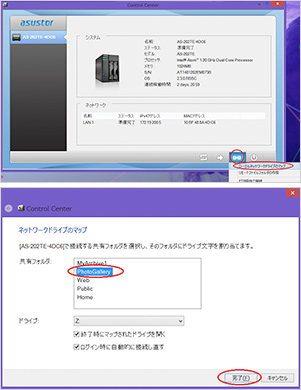
Control Centerの「ローカルネットワークドライブのマップ」を使用して、PhotoGalleryフォルダをネットワークドライブに割り当てます。
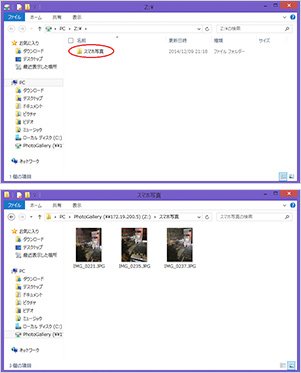
パソコンのエクスプローラを使って、PhotoGalleryフォルダを開くことで、アルバムの中にある写真を観ることができます。

